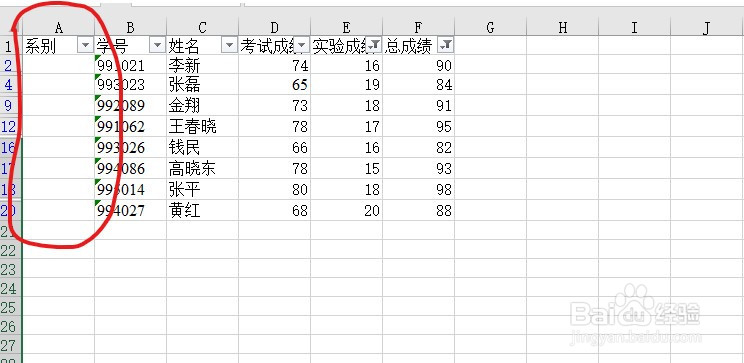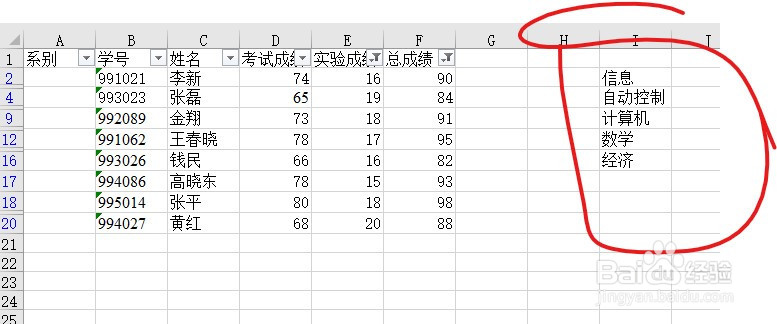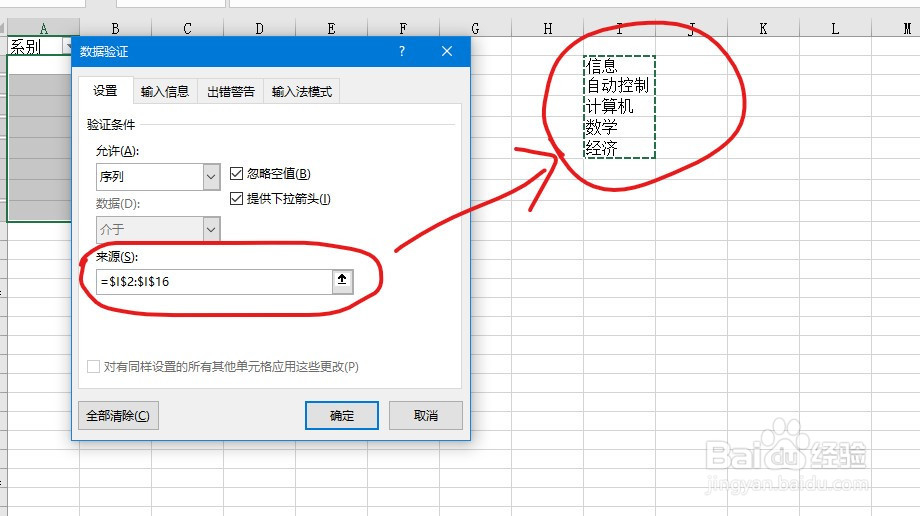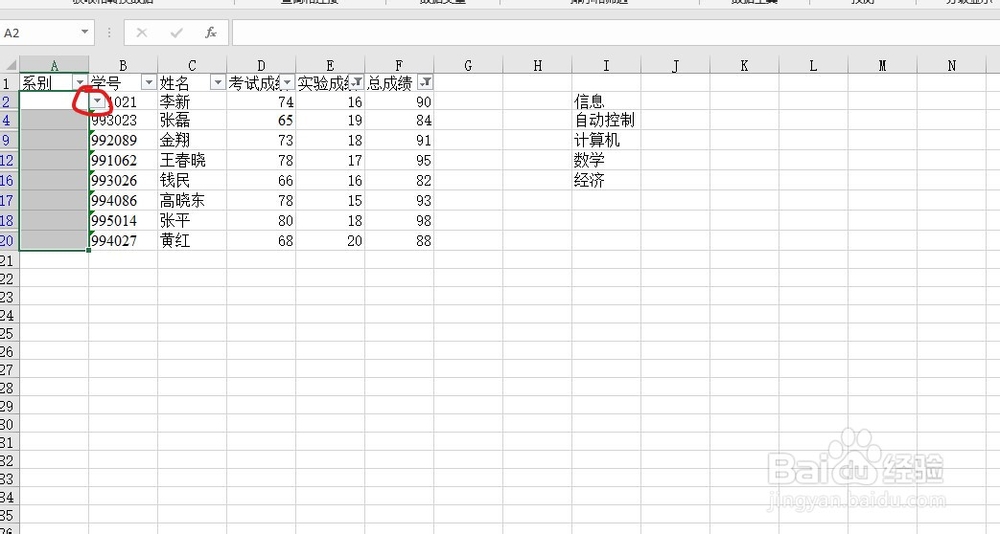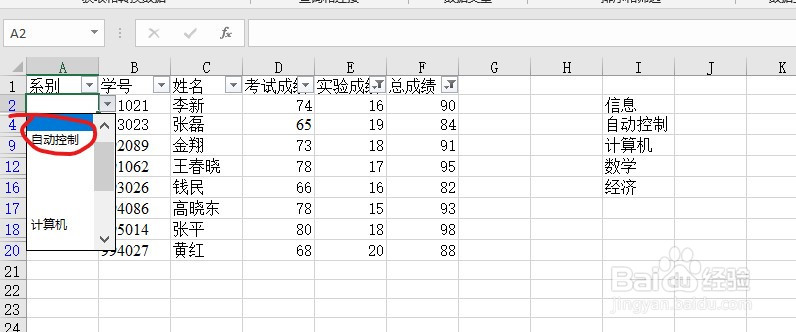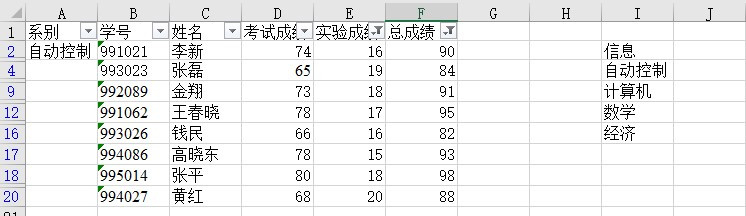1、首先打开Excel,打开我们需要处理的Excel工作表
2、图中圈出来的地方就是我们要填写数据的地方,需要填入学生对应的系别。如果每次填写都需要打字的话,就太麻烦了。
3、我们现在其余空白的地方按照列向排布,输入我们所有要填入的数据。
4、输入完毕后,点击我们要填充数据的所有单元格,选中后。找到数据选项卡--数据工具--数据验证按钮。点击进入。
5、点击按钮以后会出现图中所示的对话窗口,在允许选框里,下拉选择序列。在来源选框里,选择我们要引用的数据区,点击确定即可。
6、现在就可以看到出现下拉按钮了。点击下拉按钮就会出现我们的数据选项了。点击对应的数据,填入即可。
7、总结:1.打开Excel工作表2.空白地方列向排布输入要填写的数据3.选中要填写的表格4.点击数据验证按钮填写相关内容,点击确定5.点击下拉按钮,填写相应数据